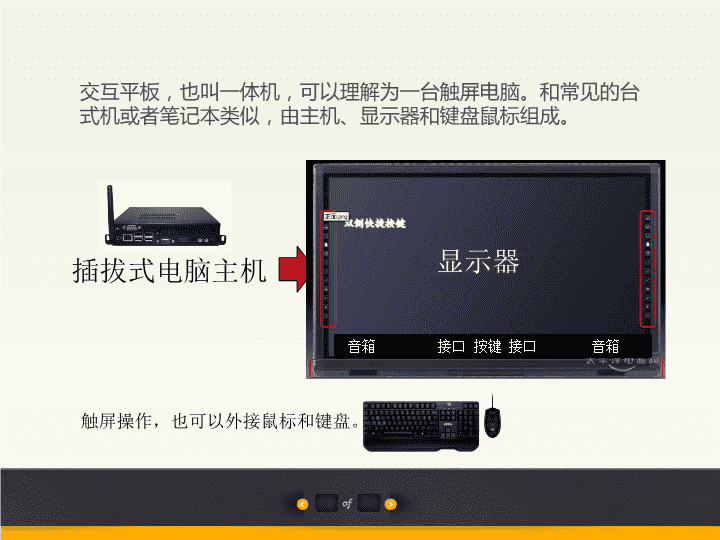- 2.50 MB
- 2022-04-29 14:46:58 发布
- 1、本文档共5页,可阅读全部内容。
- 2、本文档内容版权归属内容提供方,所产生的收益全部归内容提供方所有。如果您对本文有版权争议,可选择认领,认领后既往收益都归您。
- 3、本文档由用户上传,本站不保证质量和数量令人满意,可能有诸多瑕疵,付费之前,请仔细先通过免费阅读内容等途径辨别内容交易风险。如存在严重挂羊头卖狗肉之情形,可联系本站下载客服投诉处理。
- 文档侵权举报电话:19940600175。
'鸿合交互平板讲师:周凌云
交互平板,也叫一体机,可以理解为一台触屏电脑。和常见的台式机或者笔记本类似,由主机、显示器和键盘鼠标组成。插拔式电脑主机显示器触屏操作,也可以外接鼠标和键盘。音箱接口按键接口音箱
双系统(部分设备)安卓系统显示器主板中。一键开机时,自动先运行安卓系统,再运行Windows系统。开机完成后,显示信号源预览界面。选择内置电脑信号源就进入Windows系统,选择安卓应用程序进入安卓系统。(内置电脑关机的情况下,安卓系统依然可以运行,不受影响。)Windows系统装在插拔式电脑里。一键开机后,选择内置电脑的信号源就可以进入Windows系统。
外接电脑如果用户需要用交互平板显示外接电脑的图像,只需要将电脑和交互平板用USB线和HDMI线(在配件盒中)连接,接在左侧第一个和第二个接口。第三个麦克风接口,用来外接麦克风,用于内置电脑采集声音。右侧两个电脑USB通向内置电脑,安卓USB通向主板的安卓系统,没有安卓系统的设备通向主板的多媒体。
基本操作开机:接通电源(电源按键亮红色)-按电源按键(变为绿色)关机:先关闭window系统(点“开始”-“关机”),再按电源按键(变为红色)。鼠标键盘:手指或者书写笔代替鼠标,长按相当于鼠标右键。单击双击和鼠标单击双击一样。左侧边框边缘向内滑动可调出虚拟键盘。也可以外接USB接口的鼠标键盘。日常维护:1,清除红外框上的灰尘2,红外框不要进水。3,确保windows系统关闭后再断电。
举例:PPT教学第一步:打开PPT后,屏幕右下角有幻灯片播放按键.1234第二步:PPT放映后,左下角有4个隐藏的图标,功能分别是:往前翻页指针、批注笔、橡皮檫前后翻页、定位到某页、结束放映往后翻页
备授课软件介绍:备授课软件是一款教学辅助软件,用于备课和授课。软件有两种模式,备课模式和授课模式,类似PowerPoint(PPT)软件有编辑模式和幻灯片放映模式。没有连接电子白板的电脑也可以按照软件,练习使用,备课。(安装方法:1,使用白板配件盒子里的安装光盘安装2,拷贝安装文件安装。安装文件可以在交流群共享里下载。)软件大致功能:1,无尘板书2,播放批注多媒体3,教学资源4,制作课件、网络课堂等
打开和关闭软件的方法:打开:双击软件图标或者单击白板两侧任意快捷键。关闭:在授课模式下要先退出授课模式,然后选择文件-退出,或者右上角“”关闭,或者任务栏右键关闭。退出时会提示是否保存。
备课模式和授课模式为了方便老师使用,备课模式类似PPT的编辑模式,老师在电脑上使用鼠标键盘操作备课。授课模式类似PPT的幻灯片放映,老师在电子白板上使用笔操作。两种模式功能相差不大,主要是工具的摆放位置不同。
授课模式下的圆盘
在授课模式下,各个圆盘上的工具可以自定义。方法:点开最后一个标签是工具箱,可以把工具从工具箱里拖到圆盘上,也可以把工具从圆盘上拖到工具箱里。工具只有在圆盘上才可以使用,在工具箱里不能使用。自定义圆盘:
基本操作备课时,老师多用到的是打开和关闭文件,导入和导出PPT。设置页面的颜色和纹理。以及插入图片、视频、音频、文字。或者上传和下载课件。详细操作见帮助第11页-16页。
授课时,老师多用的到的是板书功能,下面列举常用工具。选择对象,再次调节填充颜色和设置填充方式线条粗细书写笔的颜色硬笔,书写笔迹粗细均匀橡皮擦,删除内容撤销,返回到上一步往前翻页往后翻页智能笔,优化几何图形
新增屏幕为背景的页面屏幕批注像推拉黑板一样拖动页面按照编辑顺序回放页面清除页面上所有内容新增白色背景的页面缩小放大删除页面
幕布,四边可以拉幕截屏,多种截取方式录屏幕上内容和声音调出虚拟键盘窗口播放器聚光突出显示部分内容手写体识别成印刷体局部放大镜计算器时钟,计时和倒计时功能
最后一个是自定义圆盘,初始时是空的,可以自定义。当然,其他的圆盘都可以自定义。方法见上一章。学科工具圆盘,选择相应学科,白板左侧会弹出面板。面板中有“学科工具”“学科资源”“学科模版”见下图。
举例:屏幕批注功能屏幕批注工具可以应用白板软件批注屏幕上任意内容。操作步骤:第一步:默认在第二个圆盘上有屏幕批注工具,也可以通过自定义圆盘把工具图标放在别的位置。第二步:点击屏幕批注工具,圆盘切换到屏幕批注模式。第三步:选择圆盘上的工具批注,圆盘中间蓝色区域有一个鼠标图标,选择鼠标工具控制被批注的对象。
屏幕批注功能:点删除撤销PPT往前翻页PPT往后翻页嵌入批注笔记选择硬笔笔色粗细工具
选择需要的学科,下方显示工具,先点选某一工具,然后在书写区域向右下方拖动,就可以插入工具。也可以直接把工具从面板拖到书写区域。有的工具是点击直接打开。生物:几项模拟实验。化学:实验仪器,实验现象,反应方程式,元素周期表。地理:地球仪和模拟图。语文:汉语拼音、笔画及识字等常用功能。英语:标注音标功能。数学:平面图形、立体图形、函数式、作图工具。音乐:可弹奏的乐器。物理:物理实验简图。学科工具:
云平台资源包括推送、网络资源和本地资源推送是根据教学目录显示鸿合云平台上资源库里的资源,网络资源是检索关键词搜索云平台上的资源。本地资源分为软件自带资源、收藏资源和系统资源。资源插入方法和前面学科工具一样,可以把资源直接从面板里拖到书写区域,也可以先点选某一项资源,然后再书写区域往右下方拖动,显示资源。网络资源详见下一页。云平台资源:
鸿合备授课软件网络功能1,软件里直接插入网络资源。2,从教育资源网上下载资源。3,上传和下载课件。4,网络课堂。
软件中插入网络资源打开软件,右上角云的图标,选择推送或者网络资源。推送是连接网站获取资源列表,选择年级、教材版本、年级,就可以右键插入或者下载资源。网络资源是输入关键词检索云平台上的资源。
2,从教育资源网上下载资源。网址:http://www.910edu.com/
3,上传和下载课件。第一步:软件右上角登陆。第二步:打开或者保存文件的时候,会出现“请选择文件位置”,选择云的图标打开用户的云盘。第三步:可以从云盘上上次或者下载课件。
4,网络课堂。通过网络课堂,可实现远程教学功能。主持人打开本软件后,点击屏幕左侧的按钮展开面板,点左侧淡蓝色箭头打开侧边栏,选择网络课堂。界面如下:然后点击“创建网络课堂”按钮。四个图标依次是创建网络课堂,进入网络课堂,退出网络课堂,显示和隐藏视频窗口创建网络课堂窗口进入网络课堂窗口
白板两侧快捷键打开资源库保存背景颜色新建空白页往前翻页往后翻页最近使用的一支笔线条粗细选择撤销区域删除返回插入文本框自定义清除页面
常见故障处理:1,显示“无信号”,按“信号源”,切换到“OPS电脑”这个选项。2,无法进入系统。通过外接键盘在开机时选择正常启动Windows,或者等待系统自动修复,如果系统不能自动修复。需要重装系统。3,触屏不准。进入Windows系统,在右下角找到驱动图标,点击第一项定位。按照绿色闪烁十字提示点击。如果没有图标,先确定电脑安装好了备授课软件,再点击开始-所有程序-Hiclass-HiteDriver启动。4,声音小。按前置按键音量+,桌面右下角音量调大。'